Win10提示关键错误开始菜单和Cortana无法工作的解决方法教程[多图]
教程之家
操作系统
Win10系统提示开始菜单和Cortana无法工作怎么办?有用户反映Win10系统开机就会提示开始菜单和Cortana无法工作,如何解决这个问题?下面请看具体操作方法。
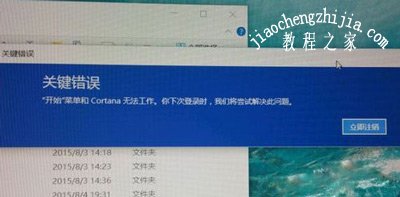
解决方法:
1、按Ctrl+Alt+Delete,选择进入任务管理器;
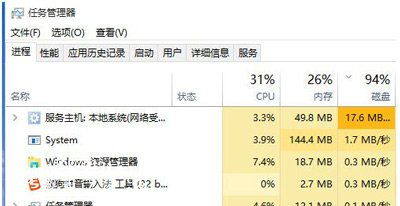
2、切换到服务页面,随便选中一个服务,右键,选择“打开服务”;
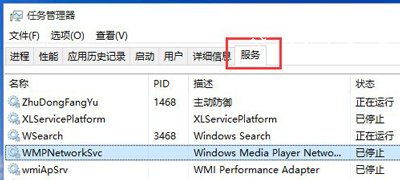
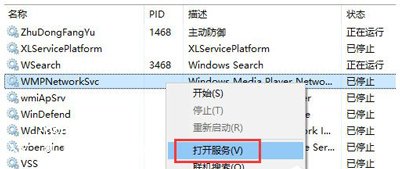
3、找到User Manager,选中,点击右键,打开属性;
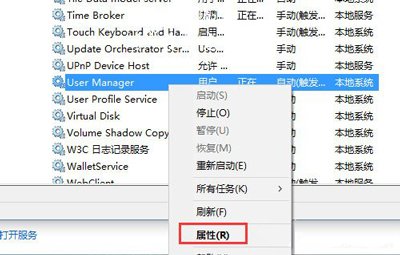
4、在启动类型中选择“自动”;
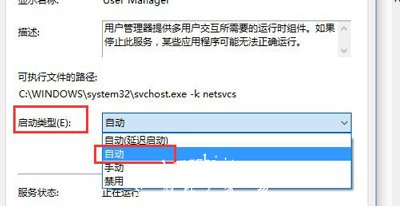
5、点击应用,再确定,然后注销电脑或重启就好了。
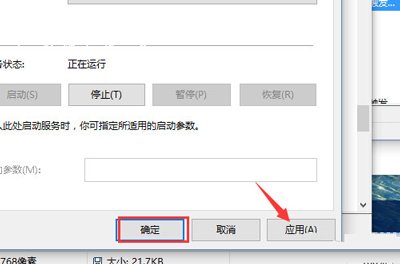
Win10系统相关问题:
Win10系统图片打开方式设置为照片查看器的方法
升级Win10失败怎么办 系统更新提示错误代码80240020解决方法
Win10系统QQ远程协助时无法使用鼠标点击的解决方法
![笔记本安装win7系统步骤[多图]](https://img.jiaochengzhijia.com/uploadfile/2023/0330/20230330024507811.png@crop@160x90.png)
![如何给电脑重装系统win7[多图]](https://img.jiaochengzhijia.com/uploadfile/2023/0329/20230329223506146.png@crop@160x90.png)

![u盘安装win7系统教程图解[多图]](https://img.jiaochengzhijia.com/uploadfile/2023/0322/20230322061558376.png@crop@160x90.png)
![win7在线重装系统教程[多图]](https://img.jiaochengzhijia.com/uploadfile/2023/0322/20230322010628891.png@crop@160x90.png)
![教你傻瓜式安装win11的方法[多图]](https://img.jiaochengzhijia.com/uploadfile/2021/1201/20211201171749410.png@crop@240x180.png)
![小白win11下载一键重装[多图]](https://img.jiaochengzhijia.com/uploadfile/2022/0910/20220910172527914.jpg@crop@240x180.jpg)
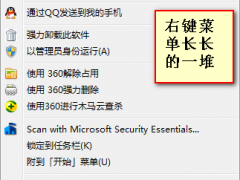
![win10玩游戏总切回桌面的解决方法[多图]](https://img.jiaochengzhijia.com/uploads/allimg/200428/093502D27-0-lp.png@crop@240x180.png)